15 Tip dan Trik Slack Cepat untuk Pemula
Diterbitkan: 2021-07-27Apakah Anda baru mengenal Slack dan ingin mempelajari cara memaksimalkan alat kolaborasi ini? Anda berada di tempat yang tepat. Ada banyak tip dan trik Slack yang dapat Anda pelajari untuk membuat bekerja dengan alat ini lebih mudah dan lebih produktif.
Dari mengedit pesan terkirim hingga meneruskan email kerja Anda ke Slack, ada banyak hal yang dapat Anda lakukan dengan alat ini.

1. Perbarui Profil Slack Anda
Saat Anda bergabung dengan Slack, hal pertama yang harus dilakukan adalah memperbarui profil Slack Anda. Dari informasi inilah pengguna lain di tempat kerja Anda akan mengetahui apa yang Anda lakukan di organisasi. Oleh karena itu, Anda harus menambahkan sebanyak mungkin informasi tentang diri Anda di profil Anda.
Anda dapat mengakses profil Slack Anda dengan memilih ikon profil Anda di sudut kanan atas di Slack dan memilih Edit profil . Di sini, masukkan nama lengkap Anda, nama tampilan Anda, peran pekerjaan Anda, nomor telepon Anda, dan zona waktu Anda.
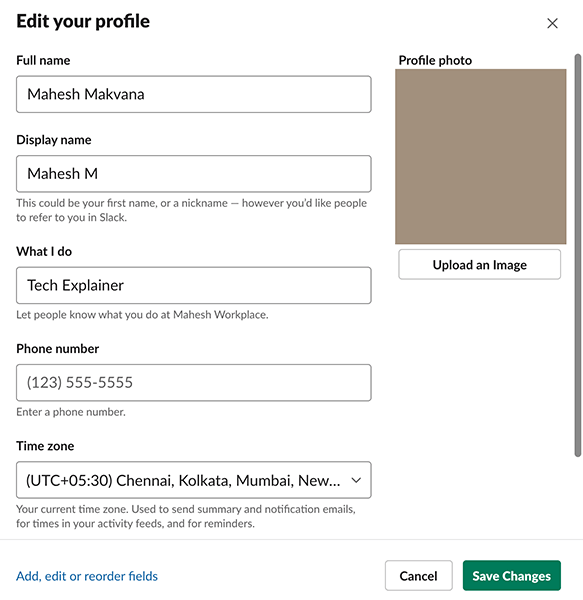
Jika mau, Anda juga dapat menambahkan gambar profil ke profil Anda. Pilih Simpan Perubahan setelah Anda mengisi profil Anda.
2. Tambahkan Status Profil
Dengan status profil, Anda dapat memberi tahu anggota lain di ruang kerja Anda tentang apa yang Anda lakukan. Anda dapat memiliki pesan apa pun dalam status Slack Anda, termasuk emoji. Penggunaan yang ideal dari opsi ini adalah untuk menampilkan status pekerjaan Anda saat ini.
Misalnya, jika Anda seorang editor dan sedang mengedit sesuatu, Anda dapat menambahkan status yang mengatakan Mengedit sehingga orang lain tahu apa yang sedang Anda kerjakan.
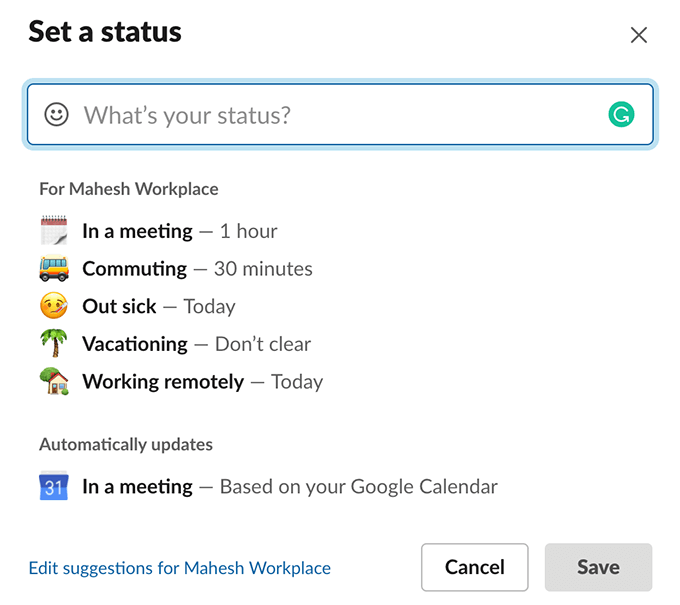
Untuk memperbarui status Anda di Slack, pilih ikon profil Anda di sudut kanan atas dan pilih Perbarui status Anda . Kemudian, masukkan status Anda saat ini di kotak yang diberikan dan pilih Simpan di bagian bawah.
3. Pesan Sendiri
Tidak seperti aplikasi perpesanan lainnya, Slack memungkinkan Anda mengirim dan menerima pesan dari diri Anda sendiri. Bagi sebagian besar pengguna, fitur ini berfungsi sebagai buku harian tempat mereka menuliskan pemikiran dan daftar tugas mereka.
Anda mungkin ingin menggunakan fitur ini untuk menyimpan daftar tugas Anda, membuat catatan pribadi, dan menyimpan lampiran.
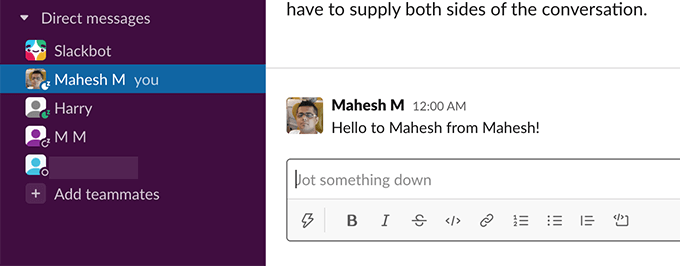
Untuk menggunakan fitur ini, pilih nama Anda di bilah sisi kiri di Slack. Kemudian, ketik pesan atau lampirkan file dan itu akan dikirim ke diri Anda sendiri.
4. Kirim Pesan ke Semua Pengguna
Slack memberi Anda banyak opsi untuk mengirim pesan ke semua orang di saluran tertentu. Ada tiga pegangan yang dapat Anda gunakan untuk memberi tahu orang-orang di saluran Anda.
Yang pertama adalah @everyone, yang akan memberi tahu semua pengguna, tetapi hanya di saluran #general . Ini adalah saluran default tempat semua orang ditambahkan saat mereka bergabung dengan ruang kerja Slack.
Pegangan kedua adalah @channel . Saat Anda mengetik ini diikuti dengan pesan Anda, Slack mengirimkan pemberitahuan kepada semua orang di saluran Anda tentang pesan Anda. Anda harus menggunakan ini untuk membuat pengumuman yang berlaku untuk semua orang di saluran tertentu.
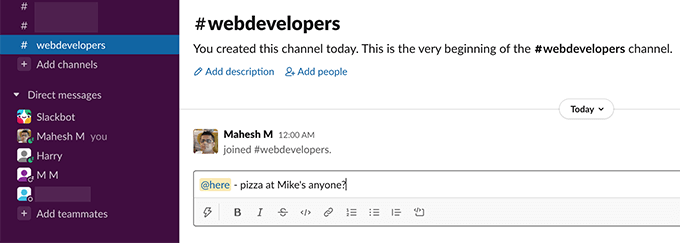
Pegangan ketiga adalah @di sini . Dengan ini, Anda hanya dapat memberi tahu anggota aktif di saluran Slack Anda. Semua anggota yang tidak aktif tidak akan mendapatkan notifikasi untuk pesan Anda. Penggunaan yang ideal dari pegangan ini adalah ketika Anda ingin mendapatkan perhatian dari anggota online (mungkin untuk meminta orang untuk makan siang di suatu tempat?).
5. Edit Pesan Terkirim
Jika Anda akhirnya mengirim pesan dengan kesalahan ketik atau informasi yang tidak lengkap, Anda dapat mengedit pesan tersebut meskipun sudah terkirim. Slack memungkinkan Anda untuk mengubah pesan terkirim dan Anda dapat melakukannya dengan beberapa klik.
Untuk mengedit pesan, temukan pesan itu, pilih menu tiga titik di samping pesan, dan pilih Edit pesan .
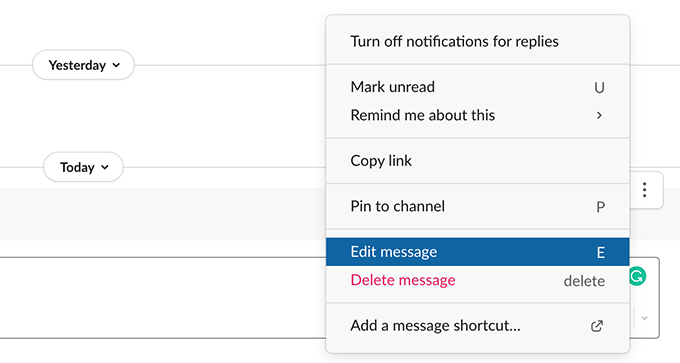
Buat perubahan apa pun yang Anda inginkan pada pesan Anda dan pilih Simpan Perubahan .
6. Kutip Pesan
Dengan Slack, Anda tidak perlu mengetik ulang pesan di saluran jika pesan tersebut telah diposting di suatu tempat di tempat kerja itu. Anda cukup menyalin tautan pesan itu dan menempelkannya di saluran mana pun yang Anda inginkan. Slack akan menyematkan pesan di saluran Anda.
Untuk mendapatkan tautan pesan Anda, arahkan kursor ke pesan Anda, pilih menu tiga titik di samping pesan, dan pilih Salin tautan .
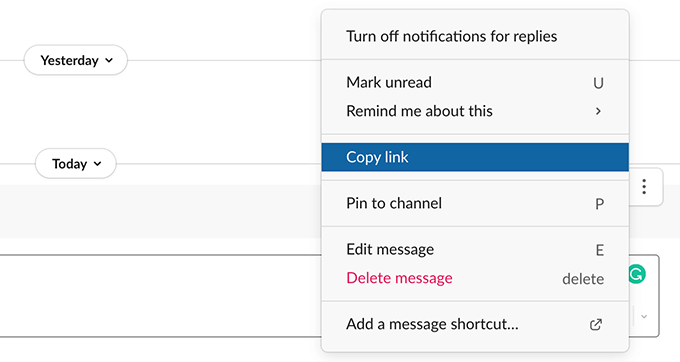
Lalu, buka saluran tempat Anda ingin memposting ulang pesan, klik kanan di kotak pesan, dan pilih Tempel .
7. Buat Pengingat
Jika Anda perlu mengerjakan pesan Slack tetapi Anda tidak segera tersedia, Anda dapat meminta Slack untuk membuat pengingat untuk pesan Anda. Dengan cara ini, Slack memberi tahu Anda tentang pesan Anda setelah waktu yang ditentukan telah berlalu.
Untuk membuat pengingat seperti itu, arahkan kursor ke pesan yang ingin Anda ingatkan, pilih menu tiga titik di samping pesan, pilih Ingatkan saya tentang ini , lalu pilih kapan Anda ingin mendapatkan pengingat.
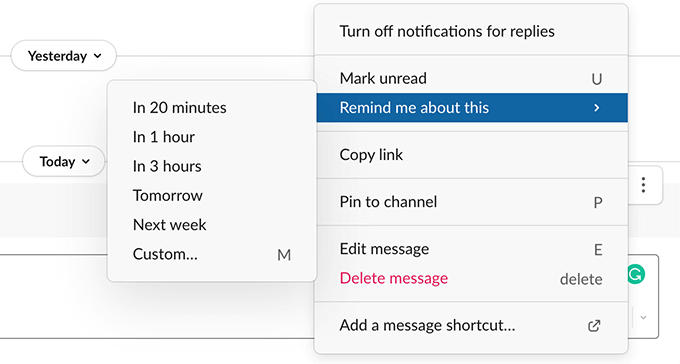
Pilih Kustom jika Anda ingin menentukan waktu kustom untuk pengingat.
8. Tandai Saluran Favorit
Menemukan saluran tertentu menjadi sulit jika Anda memiliki beberapa saluran di ruang kerja Slack Anda. Untungnya, Slack memungkinkan Anda membuat daftar saluran favorit Anda, dan Anda kemudian dapat mengakses saluran ini dari bilah sisi kiri di Slack.

Pada dasarnya, Anda membintangi saluran favorit Anda dan Slack menempatkannya dalam daftar saluran berbintang. Untuk melakukan ini, klik kanan saluran favorit Anda di Slack dan pilih Saluran bintang dari menu.
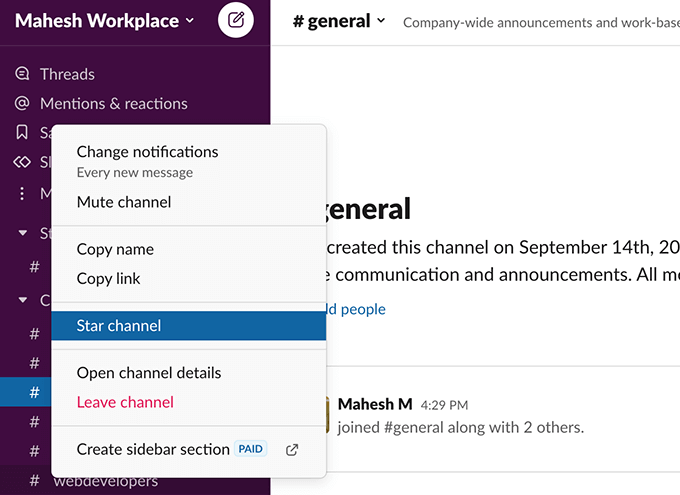
Saluran yang Anda pilih akan ditambahkan ke bagian Berbintang di bilah sisi kiri Slack. Anda sekarang dapat dengan mudah mengakses saluran ini tanpa menggulir daftar saluran lengkap.
9. Gunakan Emoji untuk Keputusan Anda
Slack memiliki dukungan penuh untuk emoji standar dan Anda dapat menggunakannya untuk mengekspresikan perasaan dan emosi Anda dalam pesan Anda. Selain itu, Anda juga dapat menggunakan emoji ini untuk membuat keputusan tertentu.
Misalnya, jika seseorang telah meminta sesuatu dalam pesan Slack, Anda dapat menambahkan emoji tertentu ke pesan tersebut untuk menunjukkan keputusan Anda. Jika seseorang telah meminta, katakanlah, persetujuan pada tugas tertentu, Anda dapat menambahkan emoji tanda centang ke pesan itu untuk memberikan persetujuan Anda, dan seterusnya.
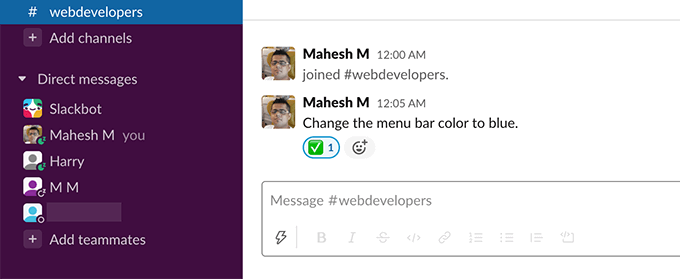
Ada beberapa emoji yang bisa Anda pilih untuk mengambil keputusan tanpa kata-kata. Pastikan tim Anda tahu emoji apa yang menunjukkan keputusan apa.
10. Ubah Tampilan Slack
Anda tidak harus hidup dengan tampilan default Slack jika Anda tidak menyukainya. Slack dapat disesuaikan, yang berarti Anda dapat mengubah tampilan dan nuansa alat sesuai keinginan Anda. Ada berbagai tema yang dapat Anda terapkan ke ruang kerja Slack Anda.
Untuk melihat tema-tema ini di Slack, pilih ikon profil Anda di sudut kanan atas dan pilih Preferensi . Pilih Tema dari kiri dan Anda akan melihat tema yang tersedia di sebelah kanan.
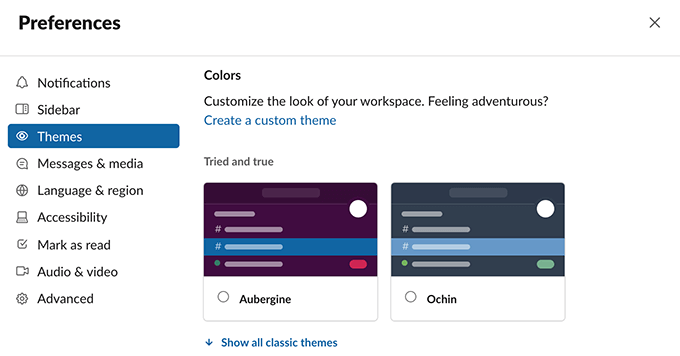
Pilih tema dan Slack akan menerapkannya ke seluruh ruang kerja Anda.
11. Akses Email di Slack
Slack dimaksudkan untuk menggantikan email, tetapi, baik atau buruk, email tidak akan hilang dalam waktu dekat. Untuk menjembatani kesenjangan antara email dan saluran Slack, alat ini memungkinkan Anda membawa email ke akun Slack Anda.
Berikut cara kerjanya. Slack memberi Anda alamat email penerusan. Setiap email yang Anda kirim ke alamat email ini akan tersedia di akun Slack Anda. Anda dapat membuat email penerusan Slack dan mengatur akun email Anda yang sebenarnya (Gmail, Outlook, dll) untuk meneruskan semua email masuk ke email Slack ini.
Untuk membuat alamat email ini di Slack, pilih ikon profil Anda di sudut kanan atas dan pilih Preferensi . Pilih Pesan & media di bilah sisi kiri, gulir ke bawah panel kanan, dan pilih Dapatkan Alamat Penerusan .
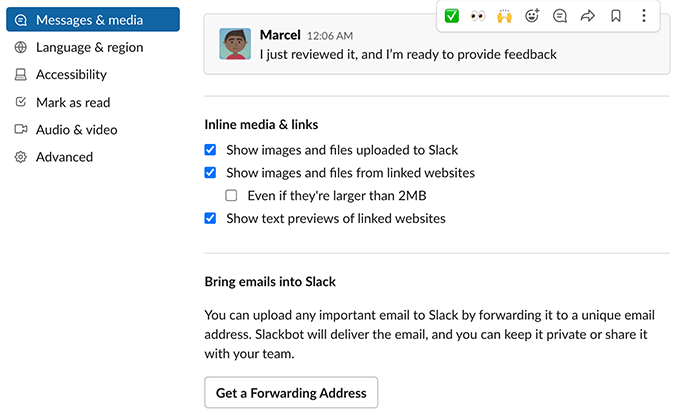
Konfigurasikan akun email Anda untuk meneruskan email ke alamat email Anda yang baru dibuat. Anda kemudian harus menemukan semua email masuk Anda di bagian Slackbot di bilah sisi kiri di Slack.
12. Aktifkan/Nonaktifkan Notifikasi Slack
Anda mungkin tidak memerlukan pemberitahuan untuk setiap pesan yang diposting di ruang kerja Slack Anda. Untuk memerangi pemberitahuan, Slack memungkinkan Anda untuk mengonfigurasi pengaturan peringatan sesuai keinginan Anda. Anda dapat memilih notifikasi apa yang ingin Anda dapatkan dan kapan untuk akun Slack Anda.
Anda bahkan dapat membuat jadwal notifikasi sehingga Slack tidak mengirimi Anda peringatan sesekali.
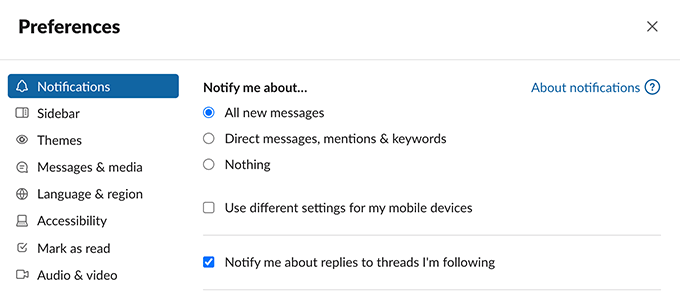
Untuk mengubah pemberitahuan Slack, pilih ikon profil Anda di sudut kanan atas dan pilih Preferensi . Pilih Pemberitahuan dari bilah sisi kiri. Di panel kanan, konfigurasikan berbagai opsi untuk notifikasi Slack Anda.
13. Aktifkan/Nonaktifkan Jangan Ganggu di Slack
Ada kalanya Anda tidak ingin diganggu oleh notifikasi Slack sama sekali. Dalam kasus ini, mode jangan ganggu Slack dapat membantu Anda.
Mode ini menjeda notifikasi Anda selama yang Anda inginkan. Anda dapat mengaktifkan dan menonaktifkan mode secara manual kapan pun Anda mau.
Untuk mengakses opsi ini di Slack, pilih ikon profil Anda di pojok kanan atas dan pilih Jeda notifikasi . Kemudian, pilih berapa lama Anda ingin mengaktifkan mode tersebut.
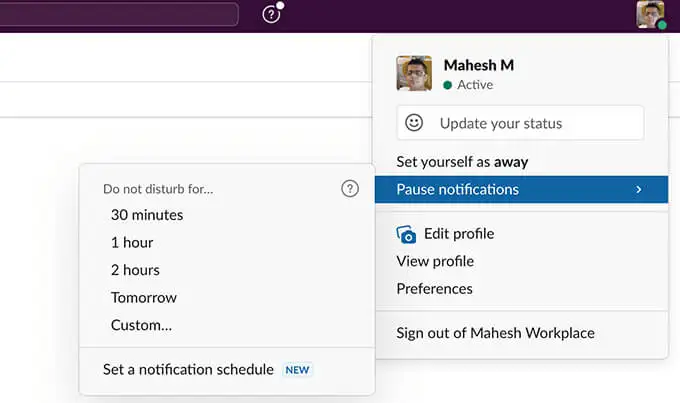
Untuk menonaktifkan mode jangan ganggu dan melanjutkan notifikasi, buka menu Jeda notifikasi yang sama dan pilih Nonaktifkan .
14. Perluas Fungsi Slack dengan Aplikasi
Slack mungkin bukan satu-satunya alat online yang Anda gunakan. Anda mungkin menggunakan Google Drive, Trello, dan berbagai aplikasi lain untuk tugas Anda, dan Slack menyadarinya.
Untuk membantu Anda membawa data dari aplikasi tersebut ke ruang kerja Anda, Slack memungkinkan Anda untuk mengintegrasikan aplikasi favorit Anda ke dalam akun Anda. Setelah Anda menambahkan aplikasi, Anda dapat menggunakan banyak fitur aplikasi itu dari dalam akun Slack Anda.
Slack mendukung beberapa aplikasi populer termasuk Google Drive, Trello, Twitter, Zoom, dan sebagainya. Untuk melihat daftar aplikasi, pilih Lainnya > Aplikasi dari bilah sisi kiri di Slack.
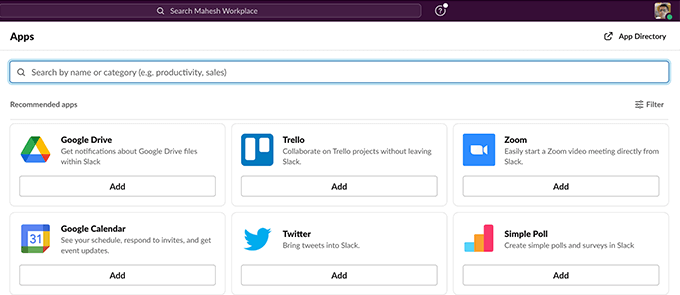
Kemudian, pilih Tambahkan di bawah aplikasi yang ingin Anda integrasikan dengan ruang kerja Anda.
15. Lihat Analisis Slack Anda
Slack menyimpan log dari semua aktivitas yang terjadi di ruang kerja Anda dan Anda dapat mengakses informasi ini dari alat analisis alat. Slack analytics memberi Anda statistik ruang kerja Anda, seperti jumlah orang yang aktif dan pesan apa yang sedang dipertukarkan.
Anda dapat mengakses alat ini dengan memilih nama ruang kerja Anda di sudut kiri atas Slack dan memilih Alat > Analytics .
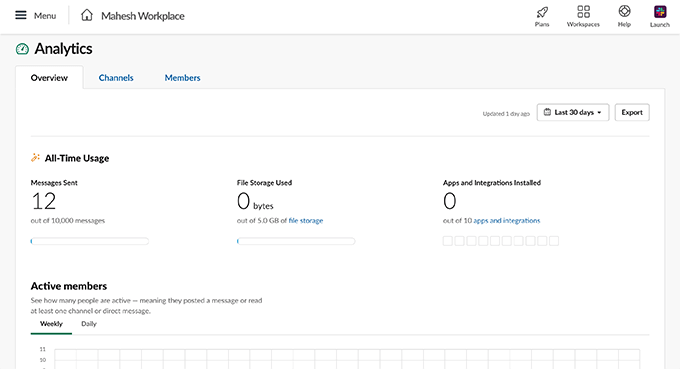
Dan itulah beberapa tips Slack berguna yang menurut kami harus Anda pelajari untuk memanfaatkan alat ini sebaik-baiknya!
